【ECHTPower Switch コントローラー レビュー】LEDがクールな多機能プロコン

■最終更新日 2025年6月19日 by u-ta
どうも、うーたです。
最近スプラ3が発売されたことによって、純正プロコンが軒並み品薄の状態となっております。
そのため、純正の代わりになるようなコントローラーを探していたら、背面ボタン付きでゲーミングPCのようにクールなコントローラーが見つかりました!
・LEDライトが光るゲーミングぽいクールなデザイン
・ジャイロ、ホームボタンでのスリープ復帰に対応
・背面ボタン搭載で複雑な操作もスムーズ、連射ホールドで周回にも便利
この記事では、Switch用プロコンを20本以上買った僕が、「ECHTPower Switch コントローラー」のレビューをしていきます。
ECHTPower Switchコントローラー サイズ、外観


サードパーティ製コントローラーですが、日本語の説明書もあり安心ですね。

サイズ感は純正のプロコンと比較してもほぼ同じで、白のデザインも相まってXbox360のコントローラーのように見えますね。

正面のボタン配置は純正プロコンと全く同じなので、使いやすいのが良いですね。
上部を見るとL/ZL、R/ZRボタン、USBーCの充電端子、ペアリングボタン、接続ランプがあります。

側面から見るとグリップ部分はサラサラな感じ。

ラバー加工などはされていませんが、滑りすぎる感じはしません。
背面にはボタン類がたくさんあり、上から振動の強弱調整、マクロ左右、背面左右、ターボボタンがあります。
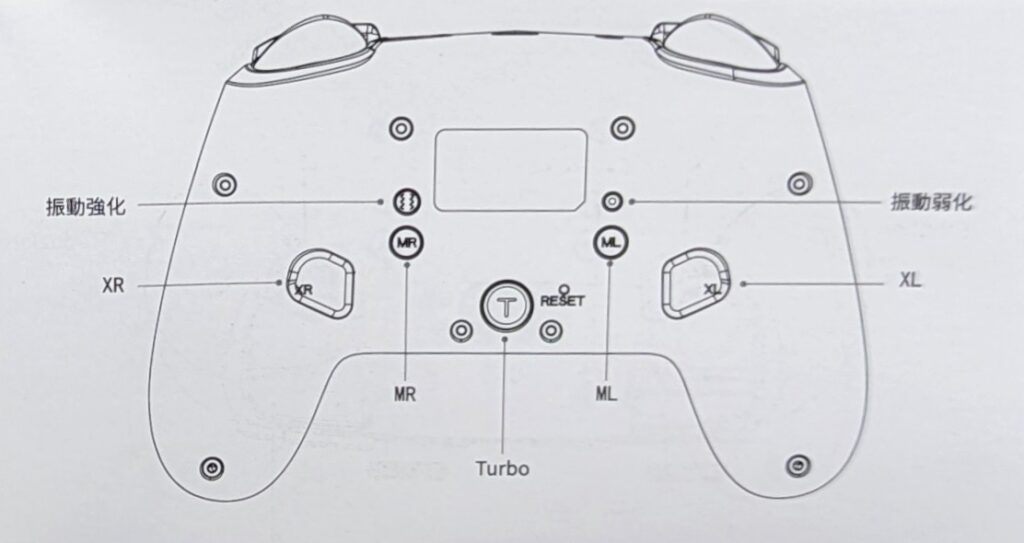

中でも、特に振動の調整ボタンがあるのはかなり珍しく、直感的に調整できるのはいいですね。
また、ターボボタンをあえて背面に設置することにより、正面は純正のプロコンとボタン配置が同じなので、プロコンからの移行ユーザーも使いやすいと思います。
ECHTPower コントローラーの接続方法
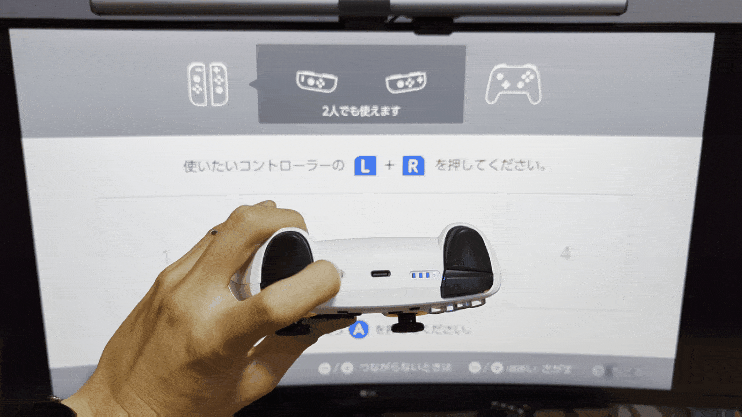
〈接続方法〉
①Switchのメニューからコントローラーを選択
②持ち方/順番を変えるを選択
③上部のペアリングボタンを5秒長押し
こちらで本体への接続が完了。
また、次回以降の接続はホームボタンを押すことで再接続でき、本体のスリープの復帰にも対応。

地味な機能ですが、使い勝手に大きく影響する機能ですね。
ECHTPower Switch コントローラーの使用レビュー
LEDが虹色に光って超クール

ECHTPower Switch コントローラーの特徴はこのLEDライトで、暗闇で光っているとなんともクール。
ゲームのプレイには影響はありませんが、テンションが上がりますし、なかなか所有欲は満たせます。
純正とほぼ同等の握り心地、ボタン完備、背面ボタン搭載

実際に握ってみると、握り心地もボタンの押し心地も良くていい感じ。
たまに十字ボタンの押し心地が悪いコントローラーがあるのですが、こちらは全く問題なし。
正面のボタン配置が純正と全く同じなので、純正プロコンもよく使う僕にとっては使いやすいですね。

また、ターボボタンを搭載しています。
連打したいボタンを押しながらターボボタンを押すと、ターボモードに切り替わり、押しっぱなしでも連打状態にすることができます。

例えばボトルカイザーでも押しっぱなしで、本来セミオートの初弾を連発できます。
連打がすごい早いわけではないですが、わりかし楽にはプレイできます。
また、スプラではあまり使えませんが、ボタンを押さなくても連打をする、連射ホールドにも対応。
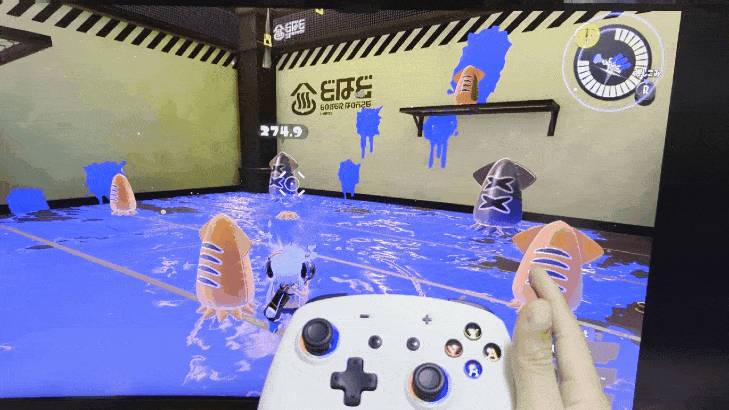
なお、ポケモンSVでは学校最強大会にてAボタン連打をして、金策周回で使われているようです。
背面ボタンも搭載していて、こちらは他のボタンを背面ボタンでも動作するように設定できます。

そうすると、ZRで射撃をしながら背面ボタン(元はRボタン)でボムを投げるみたいなことができ、複雑な操作もスムーズにできるようになります。
FPSやTPSに便利なジャイロセンサー対応

また、スプラやフォトナなどで便利なジャイロセンサーにも対応しています。
スティックよりも素早くエイムを合わせることができるので、FPSやTPSで遊ぶ人にとっては結構重要な機能で、スプラトゥーンでもバッチリ使用できました。
僕はXマッチを数戦やってみた感じでも違和感は感じなかったですが、Amazonのレビューでは若干の遅延が気になるという声もあったので、ガチ勢の方は注意しましょう。
Amiiboには対応しておらず

Amiiboの読み込み(NFC)には対応していません。
Amiiboは任天堂のゲームで、対応フィギュアをかざすことでゲーム内特典がもらえる機能。
対応していないのは残念ですが、SwitchのJoy-Conのスティックでも読み込みができるので、そちらを利用しましょう。
振動機能は直感的に調整可能

純正のHD振動に比べるとかなり大きいですが、振動機能を搭載。
また、背面ボタンで振動の強弱の調整が可能で、他の調整可能なコントローラーよりも独立で調整ボタンがあるので、非常にわかりやすいです。
鬱陶しかったら、背面の調整ボタンから完全にOFFにすることも可能なので、純正プロコンには劣るものの大きなデメリットにはならないですね。
PC接続も可能(xinput、dinput両方に対応)
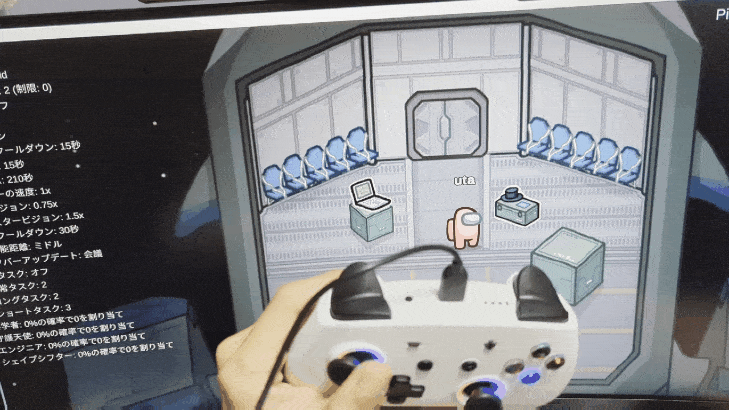
付属のUSBケーブルでPCに接続し、Steamから Among Usを起動してみましたが、Windows PCでも正常に動作しました。
デフォルトでは、xinput(Xbox配列)で入力されるようになっているようです。
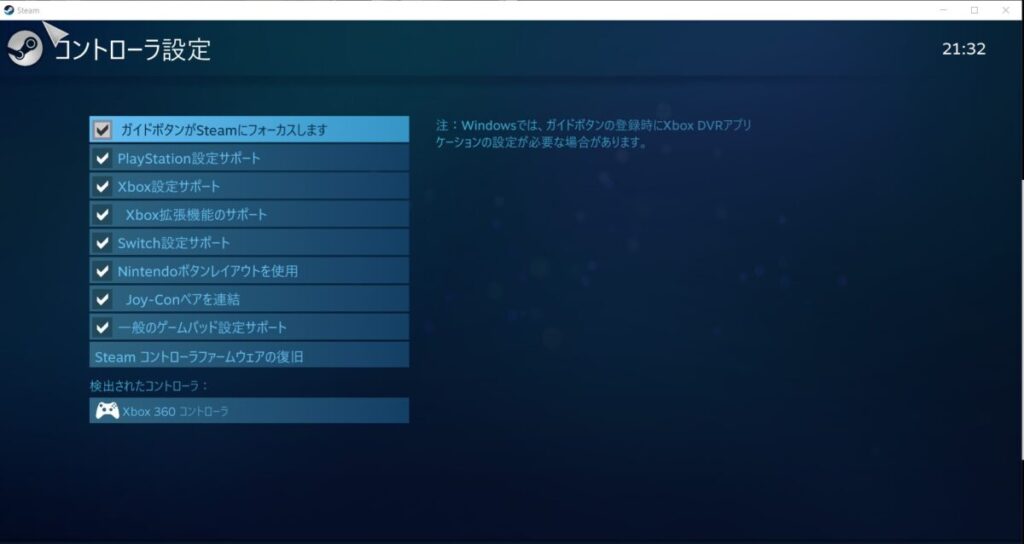
Xinput形式はSwitchのコントローラーとは、ボタン配列が入れ替わってしまう(ABと XYが逆)のが難点ですが、多くのPCゲームで使用できるのでいいですね。
もし気になる場合は+と-を同時に長押しすることによって、旧規格のDinputに切り替え可能で、そうするとABは Switchと同じになります。

ECHTPower Switch コントローラーレビューまとめ
・LEDライトが光るゲーミングぽいクールなデザイン
・ジャイロ、ホームボタンでのスリープ復帰に対応
・背面ボタン搭載で複雑な操作もスムーズ、連射ホールドで周回にも便利
ECHTPower Switch コントローラーは、LEDがクールで多機能に使える万能Switch用プロコンでした。
Amiibo非対応以外は目立ったデメリットもなく、デザインもとっても気に入ったプロコンだったので、是非チェックしてみてくださいね。
どうも、うーたでした。









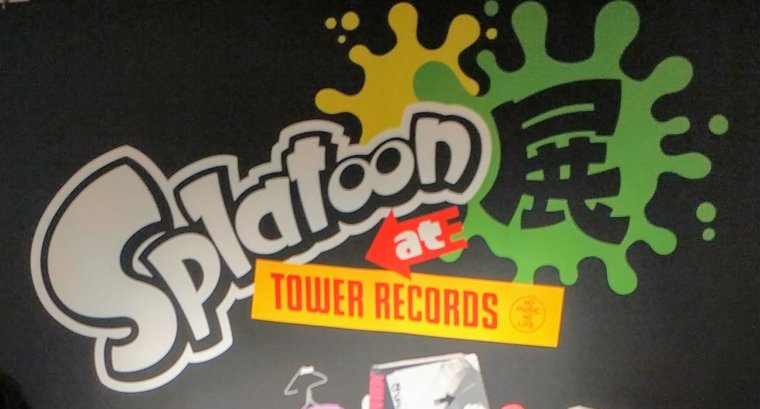


背面ボタンはどのようにして配置しましたか??
ライトの変更はどうやりますか?